Hoe u Windows 10-laptop draadloos op tv kunt aansluiten
Bijgewerkt Januari 2023: Krijg geen foutmeldingen meer en vertraag je systeem met onze optimalisatietool. Haal het nu op - > deze link
- Download en installeer de reparatietool hier.
- Laat het uw computer scannen.
- De tool zal dan repareer je computer.
Misschien heb je een film van Netflix naar je pc gedownload en wil je deze nu op je grote tv bekijken, of misschien wil je je recente vakantiefoto's aan je gezin laten zien door je Windows 10-laptopscherm op de tv te projecteren.
Er zijn nogal wat manieren om uw Windows 10-laptop op een tv aan te sluiten. U kunt kabels gebruiken om uw laptop op tv aan te sluiten, maar waarom zou u kabels gebruiken als u uw Windows 10-laptop draadloos op tv kunt aansluiten.
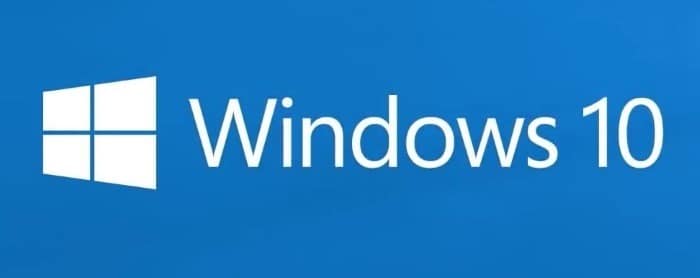
Het enige dat u nodig heeft, is dat uw laptop en tv beide de populaire Miracast-standaard ondersteunen. Voor degenen die het niet weten: Miracast is een draadloze technologie waarmee uw pc het scherm van de pc draadloos kan projecteren op een tv of scherm dat Miracast ondersteunt.
Belangrijke opmerkingen:
U kunt nu pc-problemen voorkomen door dit hulpmiddel te gebruiken, zoals bescherming tegen bestandsverlies en malware. Bovendien is het een geweldige manier om uw computer te optimaliseren voor maximale prestaties. Het programma herstelt veelvoorkomende fouten die kunnen optreden op Windows-systemen met gemak - geen noodzaak voor uren van troubleshooting wanneer u de perfecte oplossing binnen handbereik hebt:
- Stap 1: Downloaden PC Reparatie & Optimalisatie Tool (Windows 11, 10, 8, 7, XP, Vista - Microsoft Gold Certified).
- Stap 2: Klik op "Start Scan" om problemen in het Windows register op te sporen die PC problemen zouden kunnen veroorzaken.
- Stap 3: Klik op "Repair All" om alle problemen op te lossen.
U kunt onze handleiding raadplegen om te controleren of uw Windows 10-laptop Miracast ondersteunt voor instructies. Raadpleeg de handleiding van uw tv of neem contact op met de fabrikant om hetzelfde op tv te controleren.
Volg de onderstaande instructies om uw Windows 10-laptop draadloos met de tv te verbinden.
Verbind Windows 10-laptop draadloos met tv
Stap 1: schakel uw tv in en zorg ervoor dat wifi is ingeschakeld. U kunt naar de instellingen van uw tv navigeren om te controleren of wifi is ingeschakeld.
Stap 2: ga op uw Windows 10-laptop of -tablet naar de app Instellingen \u0026 gt; Systeem \u0026 gt; Weergave .
Stap 3: klik in het gedeelte Meerdere beeldschermen op de link Verbinding maken met een draadloos beeldscherm . Windows 10 begint nu te zoeken naar alle beschikbare draadloze apparaten en geeft ze weer in het zojuist geopende venster Verbinden.
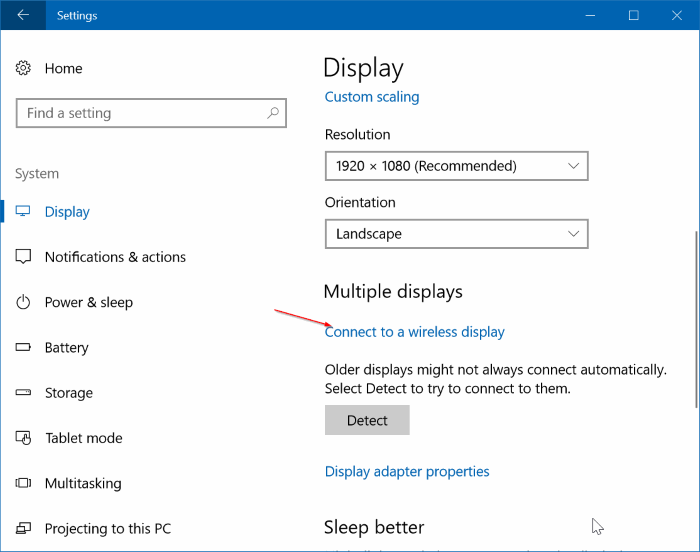
OPMERKING: als de link Verbinden met een draadloos beeldscherm ontbreekt, komt dit waarschijnlijk doordat uw apparaat Miracast niet ondersteunt of doordat de vereiste stuurprogramma's niet zijn geïnstalleerd.
Stap 4: zodra uw tv-item in de lijst verschijnt, klikt u erop om uw Windows 10-laptop draadloos met uw tv te verbinden.
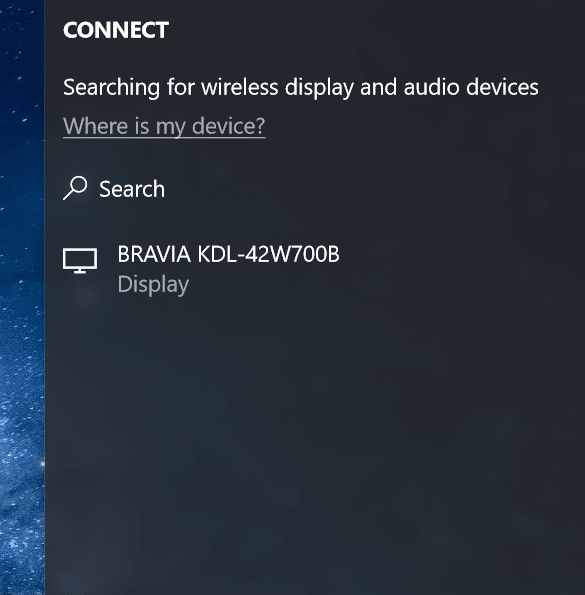
Als Windows 10 uw beeldscherm niet kan vinden, klikt u op de knop Detecteren in het gedeelte Meerdere beeldschermen.
Verander de projectie-instellingen
Wanneer u uw laptop op een tv of een extern beeldscherm aansluit, gebruikt Windows 10 standaard de laatst gebruikte projectiemodus. Dat wil zeggen: als u de tv eerder hebt gebruikt om het scherm van uw laptop uit te breiden, gebruikt Windows 10 de tv automatisch als het uitgebreide scherm wanneer er verbinding mee wordt gemaakt.
Als u alleen het tv-scherm wilt gebruiken of de standaardprojectiemodus wilt wijzigen, kunt u dit doen door de instellingen voor de projectiemodus te wijzigen. Hier is hoe je dat doet.
Stap 1: navigeer naar Instellingen \u0026 gt; Systeem \u0026 gt; Weergeven en klik op Verbinden met de link voor draadloze weergave om het deelvenster Verbinden weer te geven.
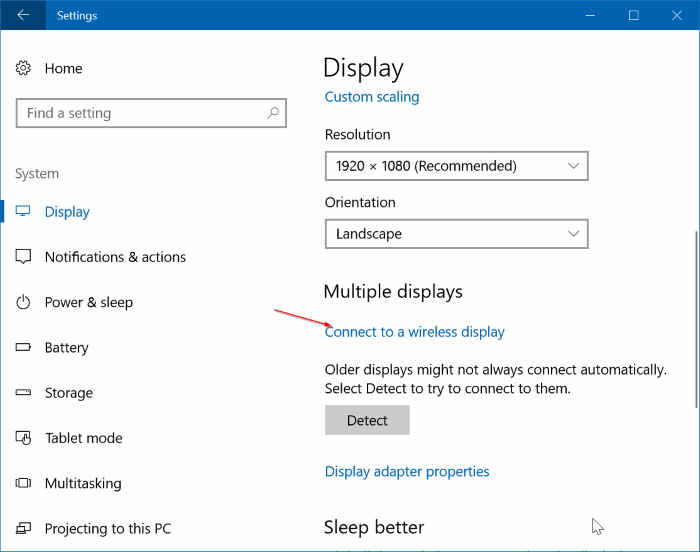
Stap 2: klik op Projectiemodus wijzigen om een projectietype te selecteren uit Dupliceren , Verlengen en Alleen tweede scherm modi.
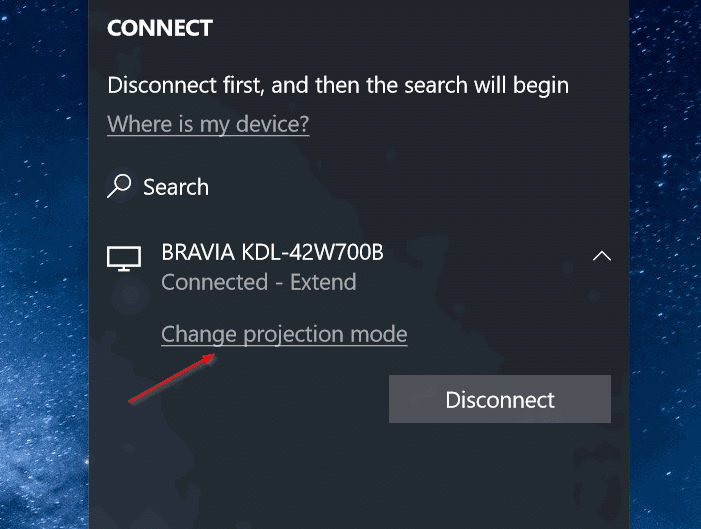
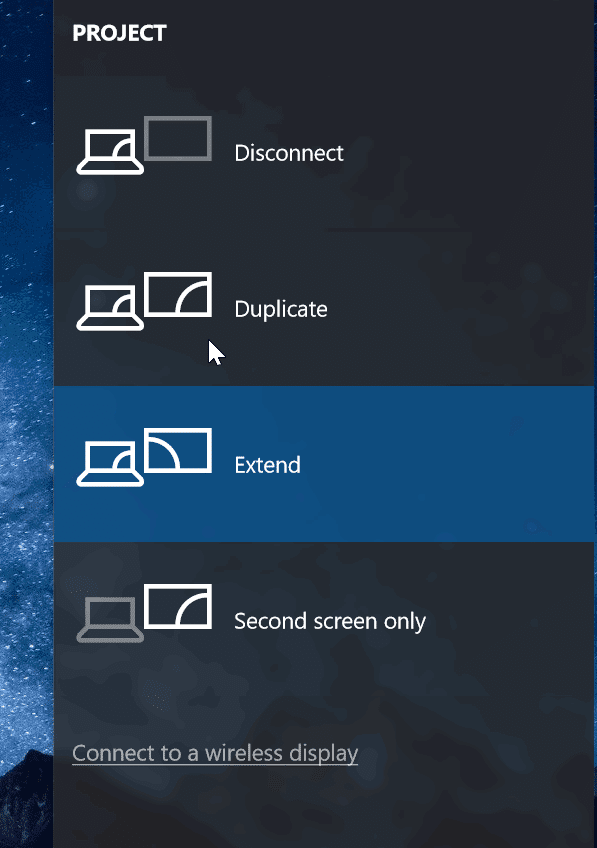
U kunt ook het Windows-logo + P gebruiken om het projectvenster te openen en een modus te selecteren.
Verbinding met tv verbreken
Stap 1: navigeer naar de app Instellingen \u0026 gt; Systeem \u0026 gt; Weergave .
Stap 2: klik op de link Verbinden met een draadloos beeldscherm om het venster Verbinden weer te geven. Klik op Disconnect om uw laptop los te koppelen van de tv of het scherm.
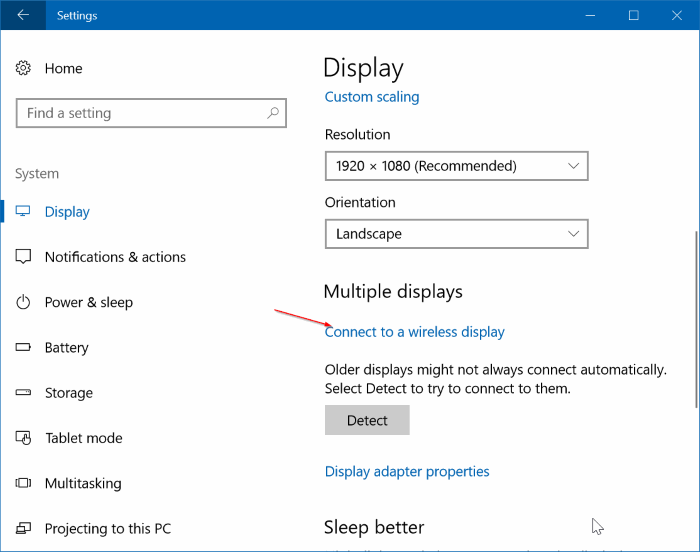
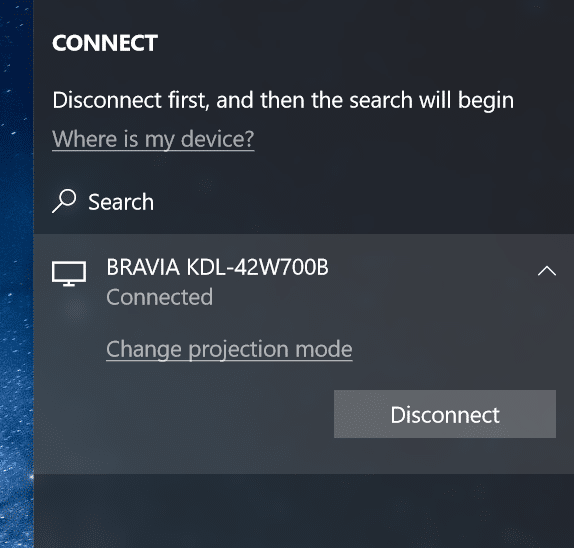
U kunt ook het venster Verbinden openen door tegelijkertijd op het Windows-logo en de P-toets te drukken en vervolgens op Verbinding verbreken te klikken om uw laptop los te koppelen van de tv.

